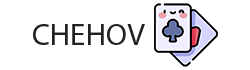Слоты для оперативной памяти расположены на материнской плате парами. В зависимости от того, есть ли у вас настольный компьютер или ноутбук, эти слоты будут выглядеть по-разному.
- Материнская плата ПК будет иметь слоты для оперативной памяти, которые выглядят как длинные каналы с застежками на одном или обоих концах.
- На материнской плате ноутбука карты ОЗУ лежат ровно, и это также относится к некоторым компьютерам Mac.
Прочтите, чтобы узнать о типах слотов оперативной памяти и о том, как установить или заменить оперативную память для повышения производительности.
Порядок слотов RAM
Слоты ОЗУ на материнской плате поставляются в наборах, и важно убедиться, что вы устанавливаете ОЗУ в последовательности, соответствующей этим разъемам.
ОЗУ вставляется в длинные каналы на материнской плате наборами по два, три или четыре. Если у вас четырехканальная материнская плата, то есть материнская плата, способная поддерживать четыре карты памяти, убедитесь, что вы устанавливаете ОЗУ соответствующими парами.
Слоты RAM будут иметь цветовую кодировку, чтобы указать, какие пары RAM идут вместе. Обычно это пары 1 и 3 или 2 и 4.
Убедитесь, что устанавливаемая вами оперативная память одинакова (того же типа, одинаковой емкости, одного чипа) во всех парах или, в случае трехканальной материнской платы, во всех трех слотах. Все современные материнские платы имеют функцию под названием «Чередование», которая снижает производительность всей оперативной памяти до самой медленной на плате.
Это особенно важно, если у вас есть одна из упомянутых ранее материнских плат, на которой есть слоты для памяти DDR3 и DDR4. Если вы используете все четыре слота, ваш компьютер будет работать так, как если бы во все слоты была установлена память DDR3, и не будет использовать производительность модулей DDR4.
Слоты RAM на Mac
Только ИМАК в настоящее время на рынке с пользователем исправен RAM является 27 — дюймовой моделью. У 21,5-дюймовой версии iMac оперативная память припаяна к материнской плате. Когда вы покупаете 21,5-дюймовый iMac, вам необходимо настроить его при покупке с тем объемом оперативной памяти, который вам нужен.
Вы не сможете обновить оперативную память позже без специального оборудования и аннулирования гарантии.
Чтобы добраться до слотов ОЗУ на iMac, все, что вам нужно сделать, это отключить кабель питания и нажать переключатель под ним, чтобы открыть панель доступа и добраться до ОЗУ внутри.
Независимо от того, что 27-дюймовая версия iMac не припаивает оперативную память, и вы можете заменить ее, если вы не установите оперативную память, одобренную Apple, вы все равно можете аннулировать гарантию на свой iMac.
Слоты RAM на ПК
Если у вас есть ПК, вы найдете слоты для оперативной памяти на материнской плате рядом с процессором . Будет два, три или четыре слота, куда вы можете установить RAM.
Если на материнской плате четыре слота , пары будут иметь цветовую кодировку, чтобы указать, какие слоты идут вместе для установки ОЗУ. Если вы планируете использовать все четыре слота на материнской плате, убедитесь, что вы используете один и тот же тип оперативной памяти для всех слотов, чтобы добиться максимальной производительности вашего компьютера.
ОЗУ вставляется в слот на материнской плате только в одном направлении. Ряд золотых булавок имеет выемку и будет совпадать с областью канала без гнезд. Если вы попытаетесь установить карту памяти обратной стороной, вы повредите контакты на карте памяти и, возможно, слот на материнской плате.
Слоты RAM на ноутбуке
Слоты оперативной памяти на ноутбуке значительно отличаются от разъемов на настольном ПК . Поскольку форм-фактор ноутбука исключает ориентацию на рабочем столе, когда память перпендикулярна материнской плате, оперативная память вставляется в слоты, которые позволяют ей располагаться параллельно материнской плате после установки.
Ограниченное пространство внутри корпуса ноутбука также означает, что ОЗУ ноутбука значительно меньше по размеру, чем оперативная память настольного компьютера, обычно карты имеют длину вдвое меньше ОЗУ для настольного ПК.
Ноутбуки Mac будут иметь оперативную память в такой же конфигурации, как и ноутбуки сторонних производителей , однако не все Macbook имеют возможность для потребителя обновить свою собственную оперативную память или заменить ее, если что-то пойдет не так.
Как и в случае с iMac, только потому, что вы можете заменить оперативную память, а она не припаяна, вы все равно можете аннулировать гарантию на свой Macbook, заменив оперативную память, установленную при ее сборке с ОЗУ, не одобренной Apple.
Установка оперативной памяти на ПК
Шаги по установке RAM-карты в ПК следующие:
Подготовка компьютера и рабочего места:
- Убедитесь, что компьютер выключен и к нему не подключены кабели питания или периферийные устройства.
- Положите корпус компьютера на бок, чтобы можно было снять боковую панель и получить доступ к материнской плате.
- Прежде чем прикасаться к модулю памяти, заземлите себя, чтобы избавиться от статического электричества, чтобы случайно не повредить память или материнскую плату статическим электричеством.
- Не прикасайтесь к разъемам (золотым контактам) руками, так как жир с пальцев будет мешать работе оперативной памяти.
Установка RAM:
- Откройте зажимы по бокам слотов оперативной памяти.
- Сориентируйте RAM-накопитель, чтобы он соответствовал розетке.
- Нажимайте, пока не почувствуете отчетливый «щелчок»
- Убедитесь, что оперативная память полностью вставлена в слот.
Прежде чем вы сможете установить карты RAM на ваш (выключенный, отключенный) компьютер, вы должны открыть зажимы по бокам слотов. Это белые или цветные выступы по обе стороны от слота RAM. Осторожно, но сильно надавите, чтобы открыть зажимы.
Проверьте и убедитесь, что выемка на карте памяти RAM совпадает с зубом в гнезде RAM.
Положите по одному пальцу на каждый конец карты RAM и осторожно, но сильно надавите на нее. Один конец карты защелкнется раньше другого.
Когда карта RAM заблокирована в слоте, обе защелки на слоте RAM снова защелкнутся в «верхнем» положении.
Некоторые вещи, которые следует помнить при установке оперативной памяти рабочего стола:
- ОЗУ не должно быть сложно вставить в сокет. Если вы столкнулись с сильным сопротивлением, остановитесь. Убедитесь, что ваша память ориентирована в правильном направлении.
- Убедитесь, что если у вас больше двух слотов, оперативная память установлена в слоты соответствующего цвета — на четырехканальном канале это обычно 1 и 3 или 2 и 4.
Установка оперативной памяти на ноутбук
Шаги по установке оперативной памяти на ноутбук следующие:
Подготовка компьютера и рабочего места:
- Убедитесь, что компьютер выключен и к нему не подключены кабели питания или периферийные устройства.
- Переверните ноутбук нижней стороной вверх и снимите заднюю крышку с помощью отвертки Philipps.
- Найдите крышку модуля памяти и открутите винт над ней, если он есть.
- Прежде чем прикасаться к модулю памяти, заземлите себя, чтобы избавиться от статического электричества, чтобы случайно не повредить память или материнскую плату статическим электричеством.
- Не прикасайтесь к разъемам (золотым контактам) руками, так как жир с пальцев будет мешать работе оперативной памяти.
Установка RAM:
- Найдите слот для модуля памяти
- Выровняйте карту памяти, убедившись, что она ориентирована в правильном направлении.
- Вставьте карту памяти под небольшим углом
- Когда закончите, надавите на свободный край, чтобы он ровно прилегал к основанию ноутбука.
Слоты памяти на ноутбуке намного меньше, чем на настольном компьютере, и обычно вы можете найти их по зеленым прямоугольникам.
Проверьте и убедитесь, что выемка на карте памяти RAM совпадает с зубом в гнезде RAM.
Вставьте карту RAM под углом к нижней части ноутбука , большая часть памяти ноутбука установлена под углом примерно тридцать градусов.
Когда ОЗУ будет установлено в слот, нажмите на внешний край карты ОЗУ до щелчка и выровняйте его с остальной частью корпуса ноутбука.
Некоторые вещи, которые следует помнить при установке оперативной памяти ноутбука:
- ОЗУ не должно быть сложно вставить в сокет. Если вы столкнулись с сильным сопротивлением, остановитесь. Убедитесь, что ваша память ориентирована в правильном направлении.
- Убедитесь, что если у вас больше двух слотов, оперативная память установлена в слоты соответствующего цвета — на четырехканальном канале это обычно 1 и 3 или 2 и 4.
- Если имеется только одна карта памяти и она находится в верхнем слоте, извлеките верхнюю карту памяти перед установкой ОЗУ в нижний слот.
- Всегда устанавливайте ОЗУ в слоты снизу вверх.
Типы RAM
Ключевые факторы оперативной памяти DDR3:
- Обычно работает от 1,5 вольт
- Официальная частота составляет от 800 МГц до 2133 МГц.
Ключевые факторы оперативной памяти DDR4:
- Обычно работает от 1,2 вольт
- Официальная частота составляет от 1600 МГц до 3200 МГц (при разгоне может достигать 4800 МГц).
DDR3 и DDR4 — два основных типа оперативной памяти, с которыми сталкивается средний потребитель. DDR3 использовалась до процессоров Intel шестого и седьмого поколений, и все современные процессоры, выпущенные после 2017 года, требуют памяти DDR4.
Есть некоторые материнские платы, предлагающие как вариант со слотами памяти DDR3, так и DDR 4 , но вы получаете вдвое меньше, чем на плате с выделенными слотами для одного типа, то есть у вас будет два слота, поддерживающих DDR3, и два слота, которые поддерживают DDR4. иметь четыре слота, способных принять память DDR4.
Вы не можете вставить DDR3 в слот DDR4 RAM, поэтому, если вы покупаете новый процессор, такой как Intel восьмого или девятого поколения или процессор AMD Ryzen, вам нужно будет приобрести RAM DDR4, чтобы пойти с ним.
DDR4 — это будущее оперативной памяти. Он быстрее, чем DDR3, потребляет меньше энергии, чем DDR3, и имеет большую пропускную способность по сравнению с DDR3. Повышенная пропускная способность иногда может вызывать проблемы с задержкой, многие из которых можно решить путем разгона памяти.
Слоты для двухканальной оперативной памяти
Слоты с двухканальным ОЗУ — это обычная конфигурация ОЗУ на имеющихся в продаже материнских платах . Это позволяет удвоить доступную пропускную способность между памятью и центральным процессором.
Если у вас есть две карты памяти по 8 ГБ, ваш компьютер будет иметь такую же доступную память, что и компьютер с одной картой памяти на 16 ГБ, но сможет получить к ней доступ быстрее.
Если вы используете три карты памяти, поскольку большинство материнских плат не поддерживают трехканальную конфигурацию, две из них будут работать в двухканальном режиме, а третья будет работать в одноканальном режиме.
Заключение
Слоты оперативной памяти iMac и настольного ПК будут похожи по внешнему виду и функциям. Это длинные прямые каналы, к которым можно получить доступ, открыв заднюю часть компьютера.
Однако проприетарный характер Apple означает, что, если вы не уверены, что знаете, что делаете, вам не следует пытаться заменить память на вашем компьютере. Иногда память Apple впаяна в компьютер и не может быть удалена без специального оборудования. Иногда даже заменяемая оперативная память аннулирует гарантию Apple.
Слоты оперативной памяти ноутбуков радикально отличаются по внешнему виду: они расположены ровно по сравнению с перпендикулярной конфигурацией оперативной памяти настольного компьютера. ОЗУ для ноутбуков также значительно меньше и короче по сравнению с ОЗУ для настольных компьютеров.
На всех компьютерах есть слоты для оперативной памяти, и если вы будете следовать инструкциям по установке и замене оперативной памяти , вы сможете повысить производительность своего компьютера, не тратя много дополнительных денег.